Se non si riesce a eliminare undeletable, bloccato, cartelle fantasma o file dal computer Windows utilizzare CMD o un software deleter file per eliminare undeletable & file bloccati e cartelle in Windows 10/8/7.
A volte potresti scoprire che non sei in grado di eliminare un file o una cartella sul tuo computer Windows. Quando si va a eliminare tali file o cartelle fantasma o non cancellabili è possibile ottenere un messaggio di errore: Impossibile trovare questo elemento.
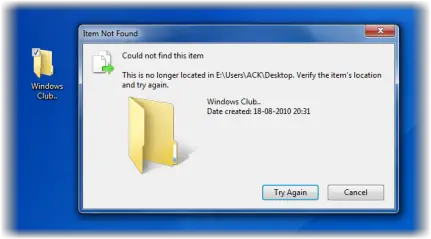
In alternativa, è anche possibile ottenere i seguenti messaggi:
- Impossibile eliminare il file: l’accesso è negato
- Si è verificata una violazione della condivisione.
- Il file di origine o di destinazione potrebbe essere in uso.
- Il file è in uso da un altro programma o utente
- Il file o la directory è danneggiato e illeggibile.
- Assicurarsi che il disco non sia pieno o protetto da scrittura e che il file non sia attualmente in uso.
Elimina incancellabile & bloccato file, cartelle
Se non è possibile eliminare file o cartelle in Windows 10 e quindi provare questi suggerimenti per eliminare il incancellabile & bloccato file, cartelle:
- Riavviare e provare
- Eliminare in Modalità Provvisoria
- Esegui ChkDsk
- Utilizzare CMD o PowerShell
- Utilizzare File deleter software.
1] Riavviare e provare
In primo luogo, riavviare e vedere se è possibile eliminarlo.
2] Eliminare in modalità provvisoria
Avviare in modalità provvisoria e quindi provare a eliminarlo
3] Eseguire ChkDsk
Eseguire ChkDsk, quindi verificare se è possibile eliminarlo.
4] Utilizzare CMD o PowerShell
Per eliminare i file & cartelle utilizzando il Prompt dei comandi aprire un prompt e:
Utilizzare il comando canc per eliminare file incancellabile:
del "Path of File"
Utilizzare il RMDIR o RD comando per eliminare incancellabile cartelle:
rd /s /q "Path of Folder"
- /S : Eliminare tutti i file e le sottocartelle in aggiunta alla cartella stessa. Utilizzare questo per rimuovere un intero albero di cartelle.
- /Q : Tranquillo – non visualizzare Y/N conferma
Questo post mostra come è possibile utilizzare Windows PowerShell per eliminare qualsiasi file e cartella senza sforzo.
Fai molta attenzione mentre usi questo metodo e usa i comandi corretti.

5] File deleter software
Se questi metodi falliscono, vi consiglio di scaricare e utilizzare un software gratuito file deleter per eliminare i file e le cartelle bloccate.
Free File Unlocker, Delete Doctor, Unlcoker, Tizer UnLocker, MoveOnBoot, Wise Force Deleter sono alcuni software di deleter di file gratuiti che possono aiutarti a eliminare file e cartelle non cancellabili, nascosti, fantasma.
Unlocker sblocca il file o la cartella se viene utilizzato da qualsiasi altro programma e consente di eliminarlo. La sua integrazione Explorer è di grande aiuto, come tutto quello che dovete fare è proprio sulla cartella undeletable o file e fare clic su Unlocker.
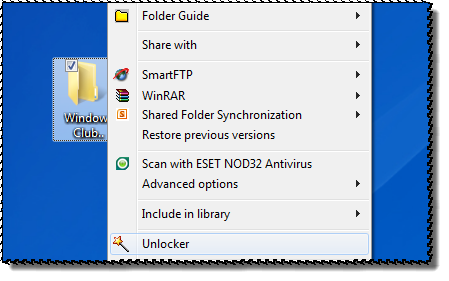
Se non viene trovata alcuna maniglia di blocco, la cartella verrà comunque eliminata.
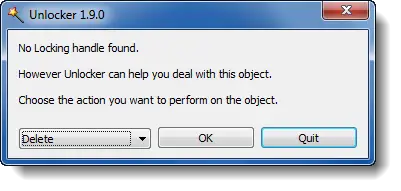
Unlocker è uno strumento utile per avere in giro in tali circostanze, MA viene fornito con un’opzione pre-selezionata di installare una barra degli strumenti QuickStores per eBay, Amazon & Shopping.com. Si pone anche due collegamenti internet eBay sul desktop. Si consiglia di deselezionare queste opzioni.
Questi post potrebbero interessarti anche tu:
- Come eliminare le icone non cancellabili, file o cartelle sul desktop di Windows
- Risolvere i problemi con i file bloccati e il file è bloccato errore
- Come risolvere il nome del file(s) sarebbe troppo lungo per il messaggio di errore cartella di destinazione.